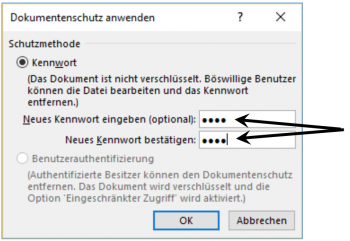Im Beispiel wird ein Formular für einen Urlaubsantrag erstellt.
Über die Schaltfläche VORVERSIONSTOOLS / TEXTFELD in der Gruppe STEUERELEMENTE, können Sie einfache Textfelder einfügen.
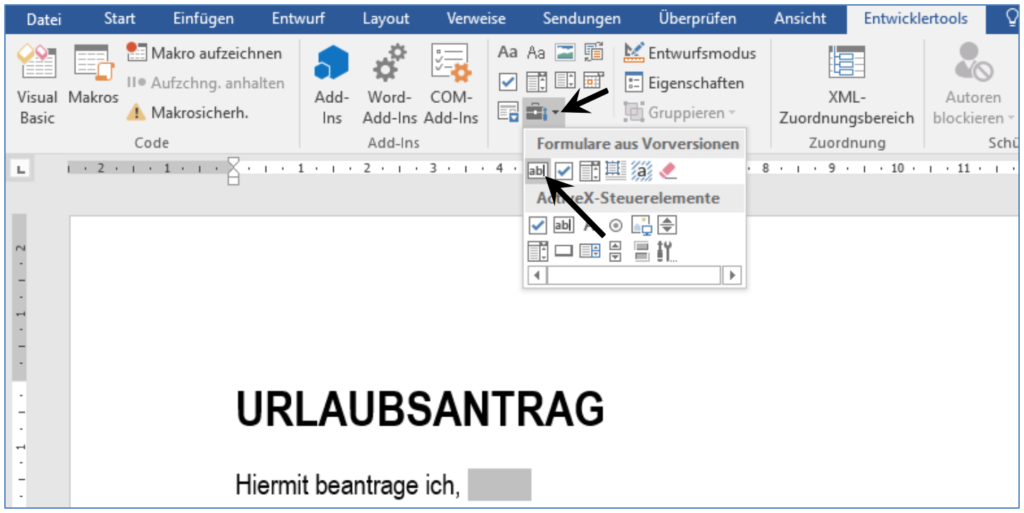
Durch das Doppelklicken in das eingefügte TEXTFELD gelangen Sie in das Fenster OPTIONEN FÜR TEXTFORMULARFELDER. Hier können Sie dem TEXTFELD einen Standardtext zuordnen.
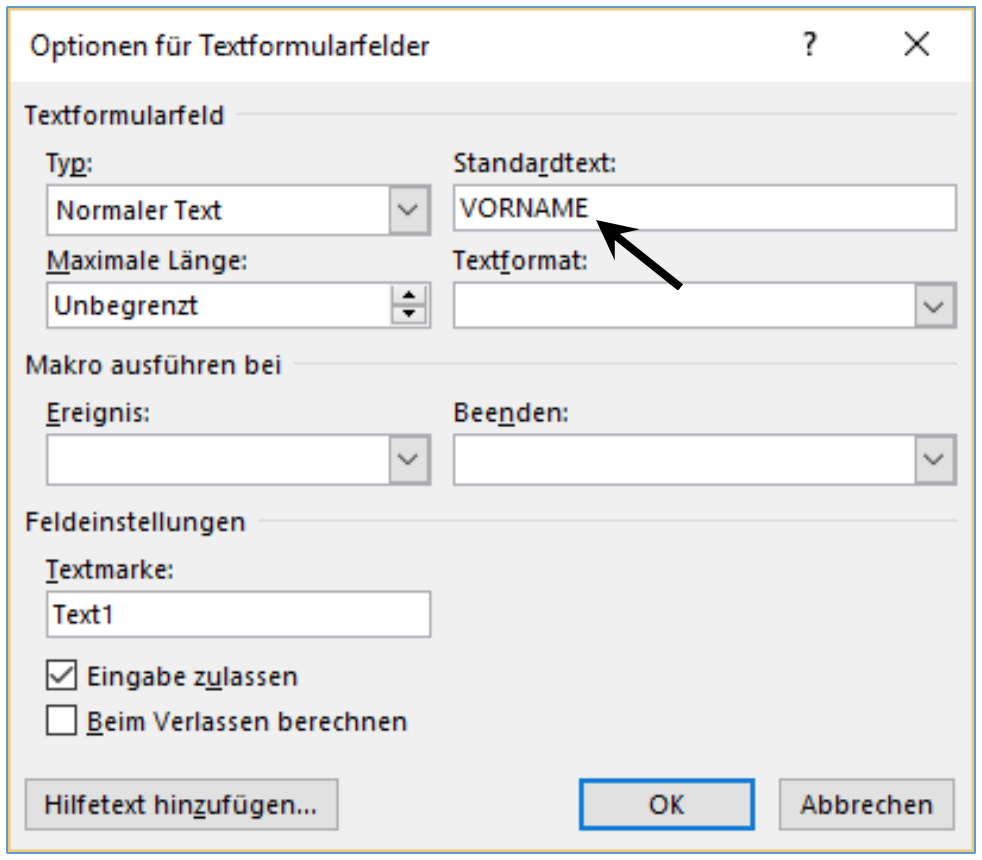
Sie können über die MAXIMALE LÄNGE das TEXTFELD begrenzen. Im Textformat lässt sich das individuelle Format einstellen (abhängig vom TYP).
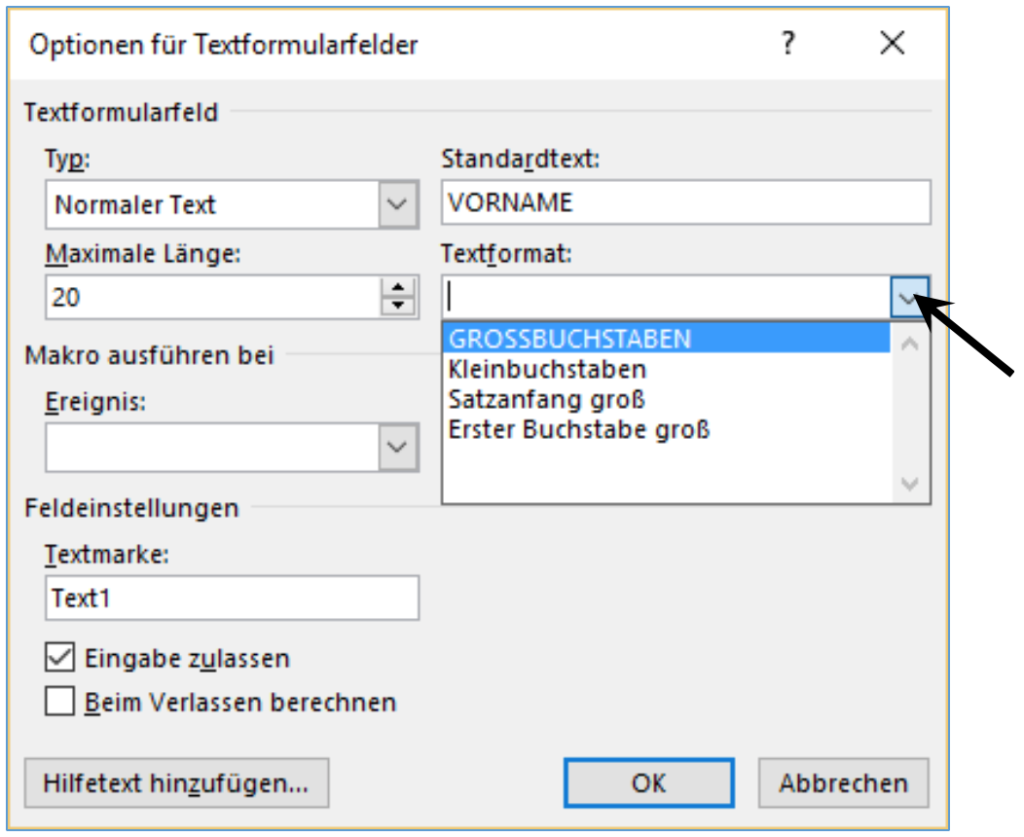
Damit der Benutzer die Möglichkeit bekommt eine Auswahl im Formular zu treffen, gibt es DROPDOWN-Formularfelder.
Fügen Sie über die Schaltfläche VORVERSIONSTOOLS ein KOMBINATIONSFELD ein.
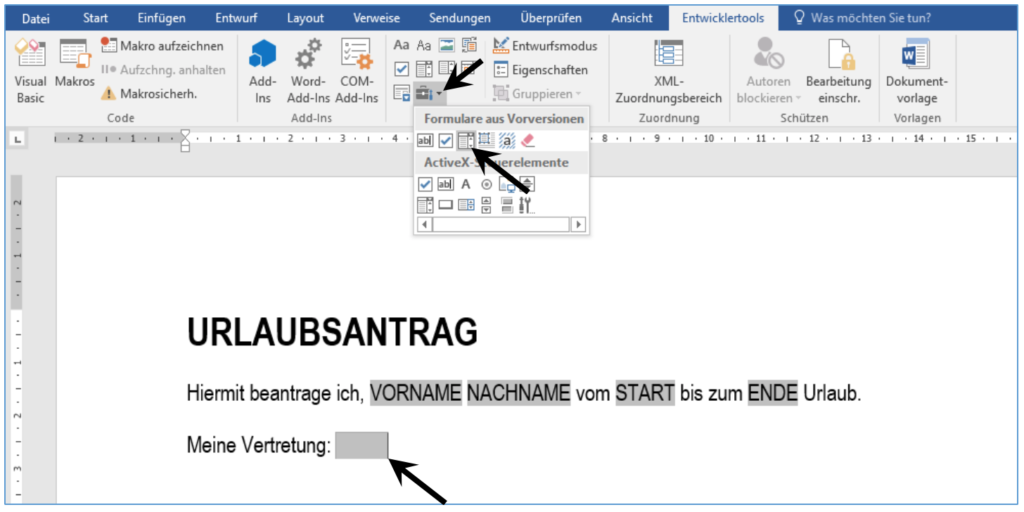
Durch das Doppelklicken in das eingefügte KOMBINATIONSFELD gelangen Sie in das Fenster OPTIONEN FÜR DROPDOWN-FORMULARFELDER.
Im DROPDOWNELEMENT können Sie die jeweiligen Auswahlmöglichkeiten hinzufügen.
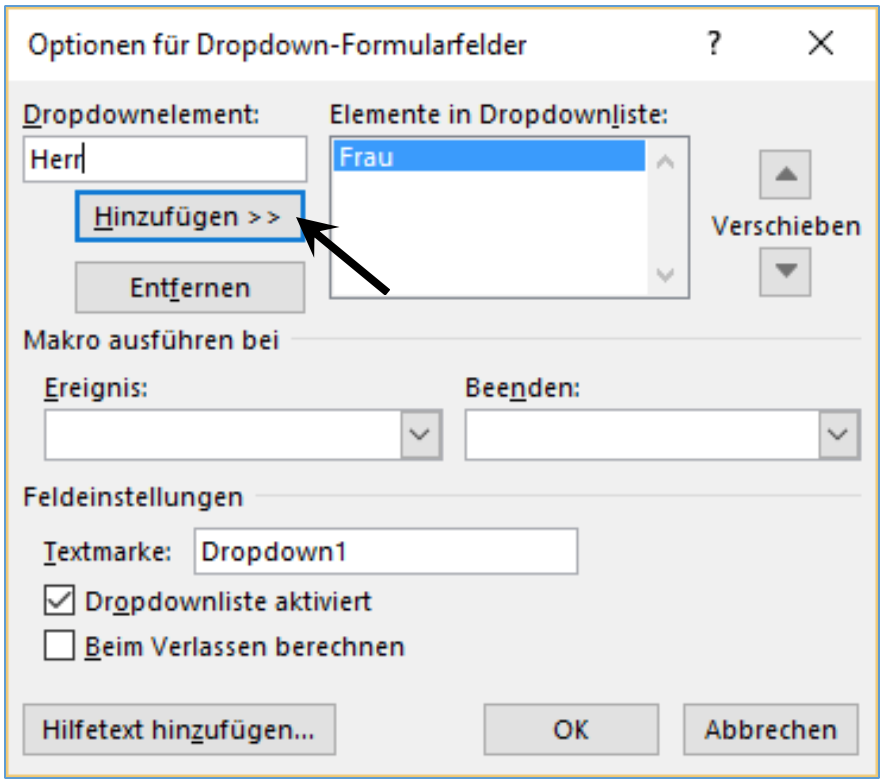
Mit Hilfe der VERSCHIEBEN-Funktion können Sie die Reihenfolge der Elemente einstellen.
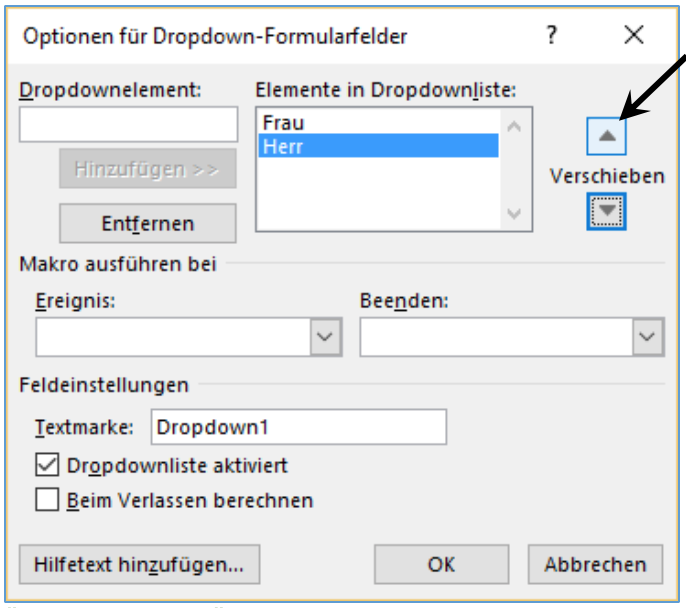
Mit Hilfe des KONTROLLKÄSTCHENS bekommt der Benutzer die Möglichkeit auf eine sehr einfache Weise Vorschläge auszuwählen.
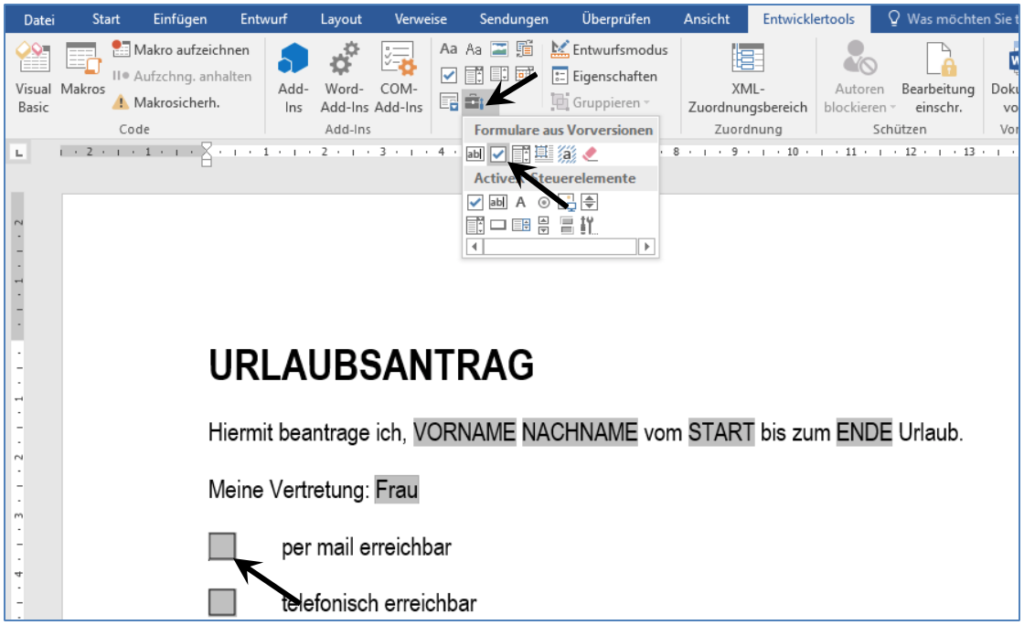
Durch das Doppelklicken in das KONTROLLKÄSTCHEN kommen Sie zu den jeweiligen Optionen. Sie können dort die Kontrollkästchengröße anpassen bzw. den Standardwert einstellen.
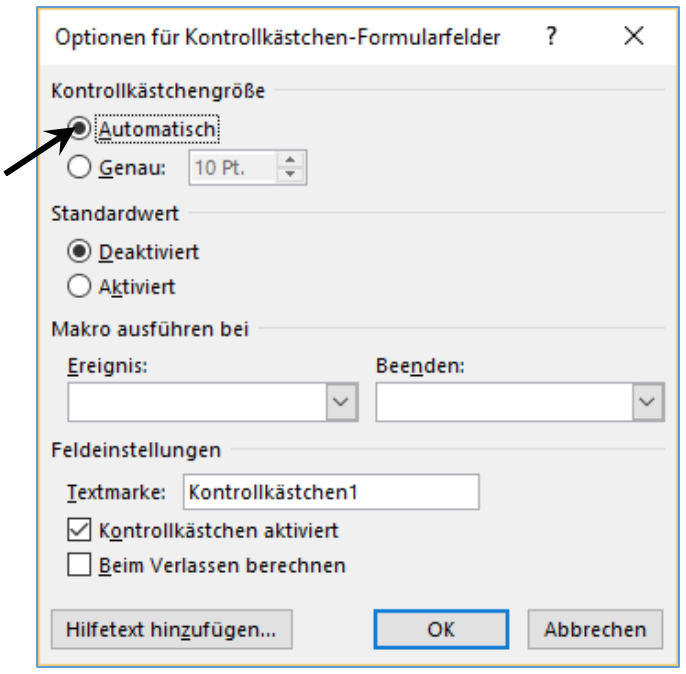
Zum Schluss muss das Formular noch geschützt werden. Das erreichen Sie durch das Anklicken der Schaltfläche BEARBEITUNG EINSCHRÄNKEN.
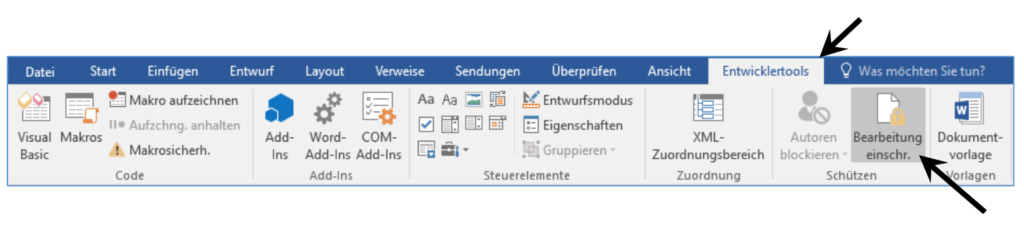
Damit nicht jeder das Formular wieder entriegeln kann, muss das Formular mit einem Kennwort geschützt werden.
Im rechten Aufgabenbereich aktivieren Sie das Häkchen BEARBEITUNGSEINSCHRÄNKUNGEN und wählen die Option AUSFÜLLEN VON FORMULAREN aus.
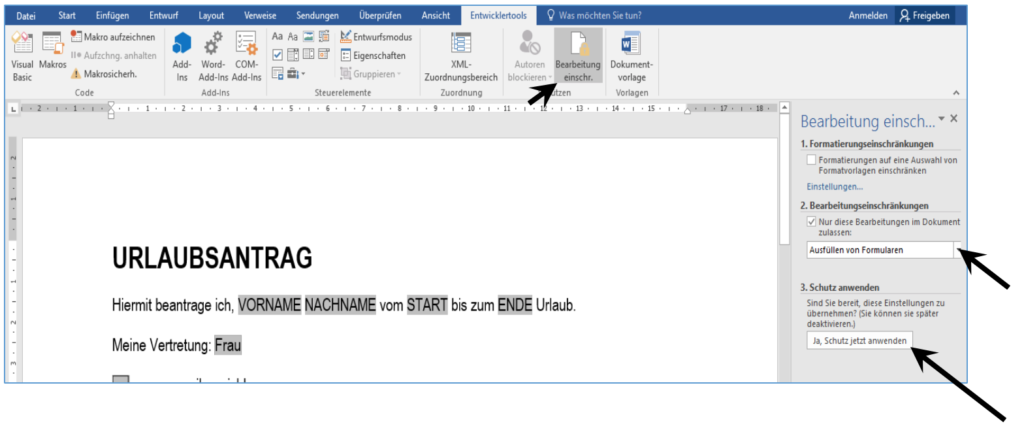
Im Aufgabenbereich die Schaltfläche JA, SCHUTZ JETZT ANWENDEN anklicken und im aufgehenden Fenster das KENNWORT zweimal eingeben und bestätigen.